
Zenler
Dowiedz się, jak zintegrować Zenler z Post Affiliate Pro, aby śledzić rejestracje, automatyzować powiadomienia o sprzedaży i usprawnić zarządzanie afiliacją dzi...
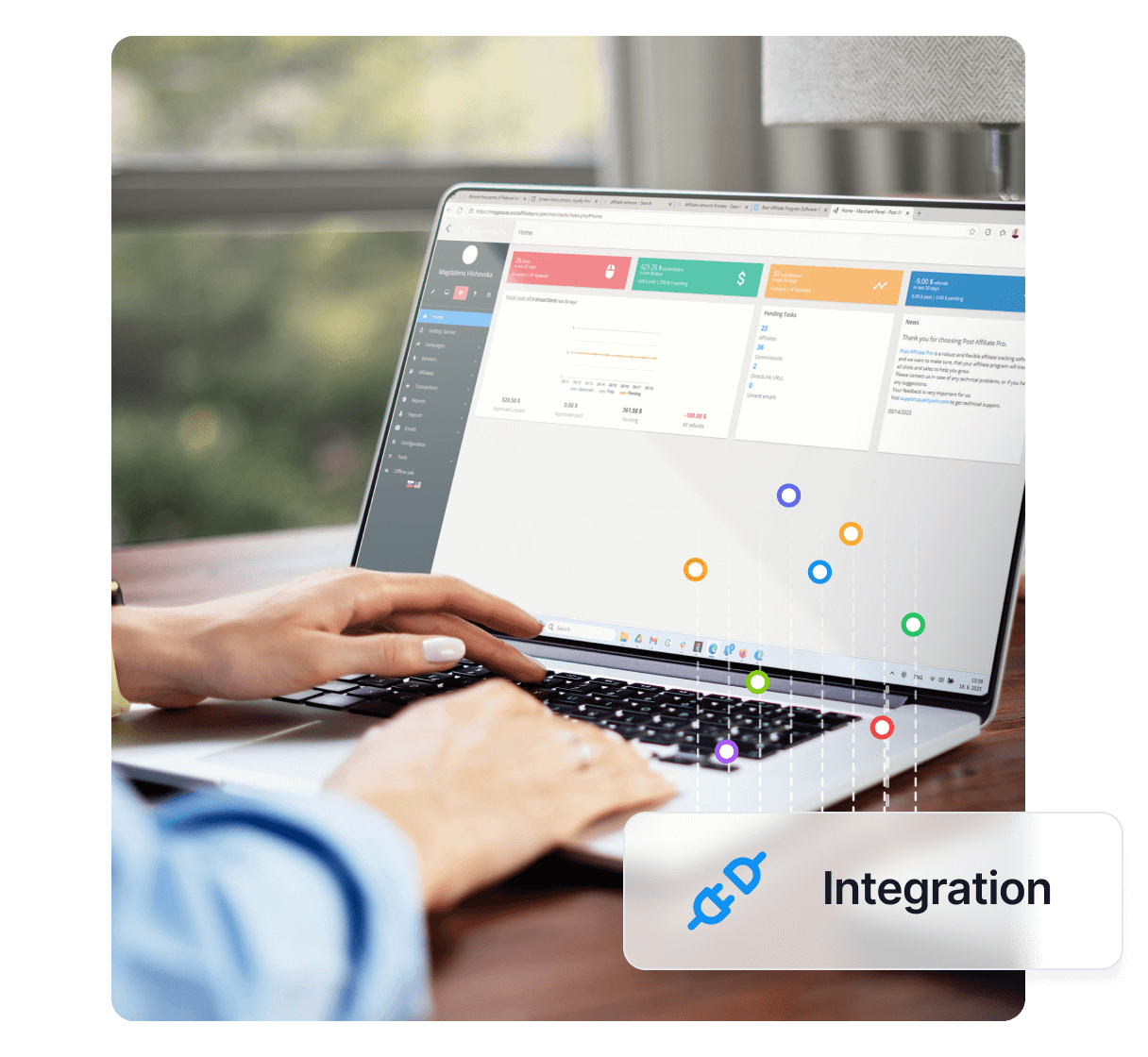
Chcesz jeszcze bardziej ulepszyć swoje oprogramowanie partnerskie? Sprawdź integrację ZenCart z Post Affiliate Pro. Zintegruj ZenCart, aby zapewnić płynne zarządzanie koszykiem zakupowym, obsługą płatności i zaawansowanym śledzeniem partnerów dzięki łatwym instrukcjom wdrożenia.
Przyjazny użytkownikowi system koszyka zakupowego oparty na PHP.
Integracja z ZenCart polega na umieszczeniu skryptu śledzenia sprzedaży na stronie potwierdzenia zamówienia.
Aby zintegrować ZenCart, należy edytować szablon potwierdzenia zamówienia. Otwórz plik includes/templates/template_default/templates/tpl_checkout_success_default.php .
Znajdź linię z poniższym kodem, która powinna już istnieć w pliku.
<div id="checkoutSuccessOrderNumber"><?php echo TEXT_YOUR_ORDER_NUMBER . $zv_orders_id; ?></div>
Skopiuj i wklej poniższy kod do pliku, tuż pod znalezioną wyżej linią:
<?php
$dbreq = $db->Execute("select * from ".TABLE_ORDERS_TOTAL." where orders_id = '".(int)$orders->fields['orders_id']."' AND class in ('ot_coupon', 'ot_gv', 'ot_subtotal', 'ot_group_pricing', 'ot_quantity_discount')");
while (!$dbreq->EOF) {
switch ($dbreq->fields['class']) {
case 'ot_subtotal': $order_subtotal = $dbreq->fields['value']; break;
case 'ot_coupon': $coupon_amount = $dbreq->fields['value']; $coupon_code = $dbreq->fields['title']; break;
case 'ot_group_pricing': $group_pricing_amount = $dbreq->fields['value']; break;
case 'ot_gv': $gv_amount = $dbreq->fields['value']; break;
case 'ot_quantity_discount': $quantity_discount_amount = $dbreq->fields['value']; break;
}
$dbreq->MoveNext();
}
$totalCost = ($order_subtotal - $gv_amount - $coupon_amount - $group_pricing_amount - $quantity_discount_amount);
$totalCost = number_format($totalCost,2,'.','');
$orderId = $dbreq->fields['orders_id'];
// ------------- coupon code --------------------------------------------------
$coupon_code = substr($coupon_code,(strpos($coupon_code,":"))+2);
$coupon_code = substr($coupon_code,0,strlen($coupon_code)-2);
// -------------products---------------------------------------------------------
$productId = "";
$dbreqa = $db->Execute("select products_id from ".TABLE_ORDERS_PRODUCTS." where orders_id = '".(int)$orders->fields['orders_id']."' ");
while (!$dbreqa->EOF) {
$productId = $dbreqa->fields['products_id'];
$dbreqa->MoveNext();
}
// ----------end products--------------------------------------------------------
print '<script id="pap_x2s6df8d" src="https://URL_TO_PostAffiliatePro/scripts/<script id="pap_x2s6df8d" src="https://URL_TO_PostAffiliatePro/scripts/trackjs.js" type="text/javascript"></script>" type="text/javascript"></script>
<script type="text/javascript">';
print "PostAffTracker.setAccountId('Account_ID');";
print 'var sale = PostAffTracker.createSale();
sale.setTotalCost(\''.$totalCost.'\');
sale.setOrderID(\''.$orderId.'\');
sale.setProductID(\''.$productId.'\');
sale.setCoupon(\''.$coupon_code.'\');
PostAffTracker.register();
</script>';
?>
W porządku, integracja zakończona. Teraz za każdym razem, gdy nastąpi sprzedaż, sklep wywoła nasz skrypt i zarejestruje prowizję od sprzedaży.
Jeśli chcesz zintegrować wtyczkę Dożywotnie prowizje , po prostu dodaj poniższy kod do kodu z kroku 3. po tej linii:
$orderId = $dbreq->fields['orders_id'];
$dbreq = $db->Execute("select * from ".TABLE_ORDERS_TOTAL." where orders_id = '".(int)$orders->fields['orders_id']."' ");
while (!$dbreq->EOF) {
$email = $dbreq->fields['customers_email_address'];
$dbreq->MoveNext();
}
Musisz także dodać ten kod:
sale.setData1(\''.$email.'\');
zaraz po:
sale.setOrderID(\''.$orderId.'\');
Jeśli chcesz poznać nazwę metody płatności użytej w zamówieniu, możesz użyć tej zmiennej:
$orders->fields['payment_method']
Jeśli używasz PayPal jako bramki płatności w ZenCart, potrzebna jest inna metoda integracji.
W pliku ‘** zenCart_installation_directory/includes/functions/html_output.php ** ‘ znajdź następującą linię:
$field = '<input type="hidden" name="' . zen_sanitize_string(zen_output_string($name)) . '"';
i zamień ją na tę:
if ($name == 'notify_url') {
$field = '<input type="hidden" id="pap_ab78y5t4a" name="' . zen_output_string($name) . '"';
} else {
$field = '<input type="hidden" name="' . zen_output_string($name) . '"';
}
Do pliku ‘** zenCart_installation_directory/includes/templates/template_default/common/tpl_footer.php ** ‘ dodaj poniższy kod:
<!-- PAP Integration snippet -->
<script id="pap_x2s6df8d" src="https://URL_TO_PostAffiliatePro/scripts/trackjs.js" type="text/javascript"></script>
<script type="text/javascript">
PostAffTracker.setAccountId('default1');
PostAffTracker.writeCookieToCustomField('pap_ab78y5t4a', '', 'pap_custom');
</script>
<!-- /PAP Integration snippet -->
Do pliku ‘** zenCart_installation_directory/ipn_main_handler.php ** ‘ dodaj poniższy kod:
/* [Post Affiliate Pro](/ "Post Affiliate Pro oferuje kompleksową platformę do zarządzania wieloma programami partnerskimi z łatwością. Brak opłat za uruchomienie, wsparcie 24/7 i darmowy miesiąc próbny. Idealne dla małych i dużych firm, precyzyjne śledzenie, automatyzacja i personalizacja narzędzi zwiększających sukces marketingu afiliacyjnego. Wypróbuj i usprawnij swoje działania partnerskie już dziś!") integration snippet */
$ch = curl_init();
curl_setopt($ch, CURLOPT_URL, "http://URL_TO_PostAffiliatePro/plugins/PayPal/paypal.php?pap_custom=".$_GET['pap_custom']);
curl_setopt($ch, CURLOPT_POST, 1);
curl_setopt($ch, CURLOPT_POSTFIELDS, $_POST);
curl_exec($ch);
/* /Post Affiliate Pro integration snippet */
To wszystko.
Następnie zaloguj się do panelu sprzedawcy w Post Affiliate Pro (Network), przejdź do sekcji “ Wtyczki ” i aktywuj wtyczkę “ PayPal IPN Handling ”.
UWAGA: Jeśli chcesz włączyć integrację prowizji dożywotnich przy użyciu tej metody ‘ zenCart + PayPal ‘, w konfiguracji wtyczki “ PayPal IPN Handling ” włącz opcję ‘ Obsługa prowizji dożywotnich ‘.
Nie zapomnij zintegrować swojej strony z kodem śledzenia kliknięć, aby śledzenie sprzedaży działało prawidłowo.
ZenCart to otwartoźródłowa platforma e-commerce, która umożliwia firmom łatwe tworzenie i zarządzanie sklepami internetowymi. Zaprojektowany z myślą o elastyczności i szerokich możliwościach personalizacji, ZenCart pozwala użytkownikom dostosować sklep do obsługi różnych typów produktów i układów. Platforma wspiera konfigurowalne wyświetlanie, szczegółowe opisy produktów oraz szeroki wachlarz funkcji e-commerce, a wszystko to oparte na solidnej strukturze bazy danych obsługującej różnorodne układy produktów.
ZenCart powstał w wyniku odgałęzienia projektu osCommerce w 2003 roku i od tego czasu przeszedł znaczącą ewolucję. Jednym z ważniejszych usprawnień było wprowadzenie oddzielnego systemu szablonów, dzięki czemu platforma wyraźnie odróżniła się od pierwowzoru. Przejście z układu opartego na tabelach na układ CSS w wersji 1.3.x unowocześniło platformę, poprawiając jej wygląd i funkcjonalność. Pomimo wyzwań, takich jak aktualizacje funkcji SEO, ZenCart zgromadził oddaną społeczność, która stale rozwija liczne wtyczki usprawniające jego możliwości.
ZenCart jest przeznaczony dla właścicieli sklepów internetowych, którzy szukają konfigurowalnego i skalowalnego rozwiązania e-commerce. Odpowiada zarówno początkującym, jak i zaawansowanym użytkownikom pragnącym pełnej kontroli nad wyglądem i funkcjonalnością sklepu. Idealny dla firm poszukujących otwartych rozwiązań, ZenCart obsługuje wiele języków i walut, dzięki czemu sprawdzi się na rynkach międzynarodowych.
Oprogramowanie ZenCart można pobrać i używać za darmo, jednak koszty związane są głównie z usługami hostingowymi, certyfikatami SSL dla bezpiecznych transakcji, zakupem domen oraz opcjonalnymi wtyczkami. Dodatkowe, pośrednie koszty mogą pojawić się w przypadku potrzeby personalizacji i wdrażania zabezpieczeń niezbędnych do utrzymania i dostosowania sklepu.
Zalety:
Wady:
Podsumowując, użytkownicy doceniają ZenCart za elastyczność i kontrolę nad sklepami. Zwracają jednak uwagę na krzywą uczenia i możliwą konieczność wsparcia specjalistycznego przy zaawansowanych konfiguracjach.
Jeśli rozważasz inne rozwiązania niż ZenCart, sprawdź te platformy e-commerce:
ZenCart to otwartoźródłowa platforma e-commerce zaprojektowana z myślą o elastyczności i szerokich możliwościach personalizacji, umożliwiająca firmom łatwe tworzenie i zarządzanie sklepami internetowymi. Oferuje rozbudowane zarządzanie produktami, konfigurowalne interfejsy oraz obsługuje wiele języków i walut.
Aby zintegrować Post Affiliate Pro z ZenCart, umieść skrypt śledzenia sprzedaży w szablonie strony potwierdzenia zamówienia. Szczegółowe fragmenty kodu oraz instrukcje krok po kroku są dostępne zarówno dla standardowych wdrożeń ZenCart, jak i tych opartych na PayPal.
Tak, realizując dodatkowe kroki integracyjne i włączając wtyczkę 'Dożywotnie prowizje', możesz śledzić i przypisywać prowizje za wszystkie przyszłe sprzedaże od danego klienta, nawet po wygaśnięciu plików cookie.
Tak, istnieją dedykowane kroki integracyjne dla sklepów ZenCart korzystających z PayPal, zapewniające prawidłowe śledzenie partnerów przy transakcjach PayPal.
ZenCart jest darmowy do pobrania i użytkowania, jednak koszty mogą wynikać z hostingu, certyfikatów SSL, domen oraz opcjonalnych wtyczek lub personalizacji.
Zalety to wysoka elastyczność, darmowe oprogramowanie i rozbudowane zarządzanie produktami. Wady to podstawowy domyślny wygląd, skomplikowane aktualizacje oraz podstawowy system raportowania, który może wymagać ulepszeń.
Lucia to utalentowana redaktorka treści, która dba o płynną publikację materiałów na różnych platformach.

Doświadcz płynnego śledzenia programów partnerskich, integrując ZenCart z Post Affiliate Pro. Usprawnij operacje e-commerce i zwiększ efektywność swojego programu partnerskiego.

Dowiedz się, jak zintegrować Zenler z Post Affiliate Pro, aby śledzić rejestracje, automatyzować powiadomienia o sprzedaży i usprawnić zarządzanie afiliacją dzi...
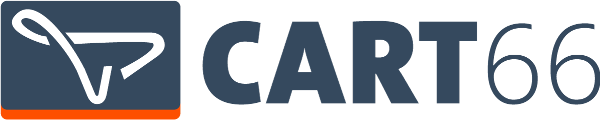
Zintegruj Cart66 z Post Affiliate Pro, aby bezproblemowo śledzić sprzedaż, produkty i kupony w swoim sklepie WordPress. Ciesz się łatwą konfiguracją, wsparciem ...

Chcesz jeszcze bardziej ulepszyć swoje oprogramowanie partnerskie? Sprawdź integrację osCommerce z Post Affiliate Pro.
Zgoda na Pliki Cookie
Używamy plików cookie, aby poprawić jakość przeglądania i analizować nasz ruch. See our privacy policy.